Не се стартира автоматично на прозорци 7 - защо да не стартират, как да се рестартира на процеса,
Какво е explorer.exe и за какво е
Explorer.exe - това е изпълним файл, който стартира графичната обвивка на Windows. С други думи, всичко е основния интерфейс на системата. Когато включено, системата автоматично explorer.exe няма да се стартират, няма да видите работния плот, и да започне с файловия мениджър.
Какви са проблемите и грешките могат да бъдат свързани със стартирането на процеса
Има много грешки, свързани с тази система на файла:
- "Грешка Explorer.exe приложение."
- «Explorer.exe не е валидно заявление Win32."
- "Имаше грешка в Explorer.exe приложение. Приложението ще бъде затворен. Извиняваме се за причиненото неудобство. "
- "Explorer.exe Файлът не е намерен."
- «Explorer.exe не е намерен."
- "Грешка започне програма :. Explorer.exe»
- "Файл Explorer.exe не работи."
- "Провалът Explorer.exe.»
- "Неправилно прилагане път. Explorer.exe»
Това може да се случи по време на включване и изключване на компютъра, когато преинсталирате инсталацията на операционната система или действието на програмата, която е свързана с explorer.exe.
Има 3 причини за грешки в файловата система.
- Virus софтуер. Вируси изтриване на файлове, да се променят техните преводи срив на системата. В случай на explorer.exe на файла все още интересно. Вируси да останат неоткрити в системата, използвайки имената на системните файлове, които не будят подозрение. Тъй като explorer.exe непременно в Windows, това е чудесна възможност.
- На компютър, който е бил инсталиран правилно, или неправилно. Или инсталиран софтуер, който противоречи на файла, което би могло да изтриете случайно данните, необходими за правилното функциониране на explorer.exe.
- може да възникне грешка във файла.
Какво става, ако процесът не стартира автоматично
Как да проверите в Windows Safe Mode, защо да не започнем explorer.exe
На първо място трябва да се провери дали неспазването на автоматично изтегляне вирус е причинило. За да направите това, стартирайте Windows в Safe Mode. Безопасен режим е система, за да стартирате от минимален набор от компоненти. Затова нищо няма да попречи на точен тест. Въведете в безопасен режим по два начина. първо:
- Включете своя компютър / лаптоп.
- Когато информацията BIOS бързо няколко пъти, за да натиснете клавиша F8 (така че да не пропуснете момента).
- Ако след това не е логото на Windows, а след това пропусна точка и трябва да започне всичко отначало. Ако сте направили всичко правилно, ще се появи прозорец "Разширени опции за стартиране".

- Ние натиснете клавишната комбинация «Win + R» и въведете командата «Msconfig».
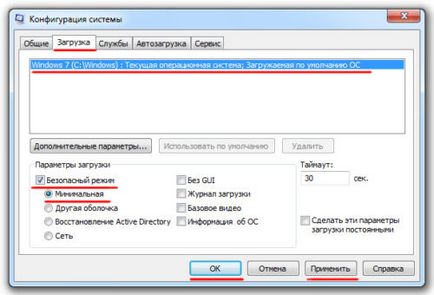
В безопасен режим, обръщаме внимание на това как работи системата. Ако е настъпило нормално с мишката, а след това автоматично стартиране блокове наскоро инсталирани програми или вирус.
Пусни пълно сканиране на системата Antivirus без да излизате от защитен режим. Премахване на всички заплахи.
Възстановяване на системата е начин да се рестартира процеса
Операционната система създава точки за възстановяване. Това е било планирано, с определена периодичност, или след големи промени. При неизпълнение на това ви позволява да "се връщам", системата до точката, и да се възстанови правилното функциониране. Има няколко начина да се връщам в системата, за да го направите с помощта на System Restore Wizard.
Възстановяване на системата не изтрива или по някакъв начин да повлияе на лични файлове. Но премахва всички програми или драйвери, инсталирани след избраната контролна точка, както и промените в тях (за активиране, актуализации и така нататък. Г.).
Къде и как да започнете - походова действие
- Натиснете бутона "Старт" и в лентата за търсене въведете думата "възстановяване".
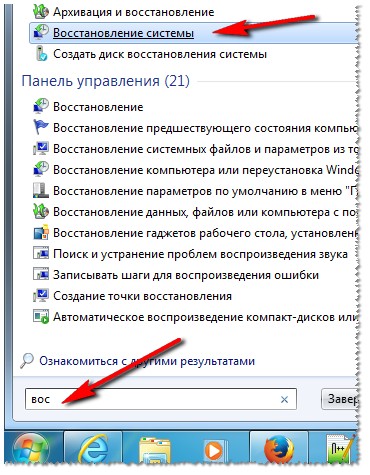
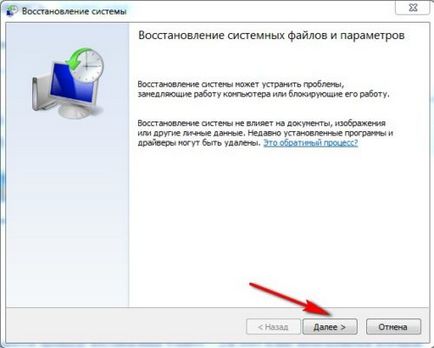
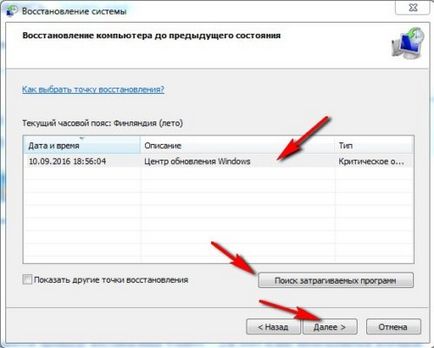
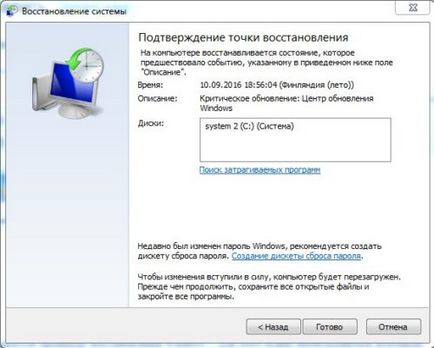
Как да сканирате и възстановите интерфейс за зареждане със командния ред
Такъв метод коригира грешки във файла. За да направите това ние ще трябва администраторски права.
- Хит Win + R и въведете «CMD».
- Въведете команда «SFC / SCANNOW». Командата Ви позволява да намерите и възстановяване на услуги системни файлове.
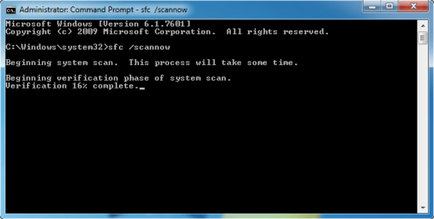
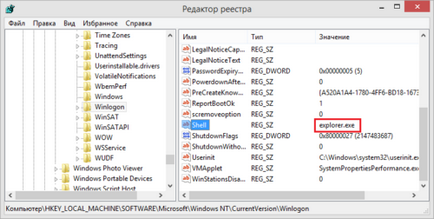
Въпреки факта, че този файл дава възможност за комуникация с компютъра, често се появяват съвети, за да спрете или да рестартират explorer.exe. Направи го в никакъв случай не е невъзможно. За да се премахне този проблем, се използва един от методите, описани по-горе.